2022年鄂尔多斯职业学院高职单招考试线上考试实施方案(指南)
受当前疫情的影响,根据《教育部办公厅关于进一步完善高职院校分类考试工作的通知》(教学厅函[2021]36号)《关于做好2022年高等职业院校单独考试招生工作的通知》(内教招考普[2022]2号)要求,2022年鄂尔多斯职业学院高职单招考试以线上考试形式进行。为确保本次线上考试顺利进行,特制定《2022年 鄂尔多斯职业学院高职单招考试线上考试实施方案(指南)》。请考生务必提前熟知线上考试要求,并按方案中的要求,做好各项准备工作。
一、考前准备
(一)硬件准备
每位考生需提前准备一台带有摄像头的电脑,准备一部智能手机。
(二)软件准备
1.我院本次线上考试的平台是雨课堂。考生需在考试前在手机微信端搜索并关注“雨课堂”微信公众号,并进行身份绑定(具体操作见附件)。考试时需用电脑在雨课堂网页版(网址为www.yuketang.cn)答题。
2.在手机上提前下载好“钉钉”软件(下载办法:在应用商店搜索“钉钉”),考生下载钉钉后一定要实名注册。考试前会有工作人员和考生联系,把考生拉入对应钉钉监考群。
(三)考试场所
提前准备网络信号顺畅、安静、整洁的独立空间为考试场所,并且备有已经连接互联网的台式(或笔记本)电脑。
(四)考试演练
考试前要组织提前模拟演练,考生接到通知后一定要准时参加模拟演练考试。演练时间:3月11日下午15:00-16:00。
根据老师的指导,模拟演练考试期间拍摄角度,熟练掌握考试流程,必须提前确定好拍摄近身和全景画面的最佳距离、角度和位置,应保持手机摄像头与考生高度处在同一水平线,避免仰拍或俯拍,拍摄画面以拍摄考生全身镜头和电脑屏幕及考试场所独立全景画面为主(如下图)
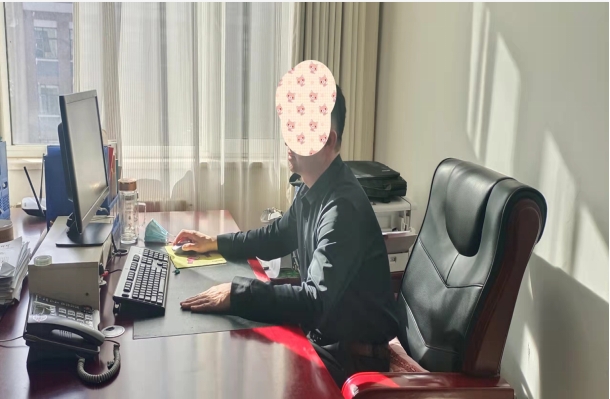
二、考试流程
(一)机考
文化素质(原定笔试内容)考试通过雨课堂平台线上进行,具体流程如下:
1.考试前30分钟考生进入“钉钉考场群”,按照监考老师的要求进入“钉钉”视频会议模式,根据提示向手机摄像头完整展示身份证、《单独招生准考证》、考生本人面部,完成本人身份核验后,按照考前模拟演练好的角度放置好手机。监考老师宣读线上考试注意事项。
2.监考老师宣布考试开始后,考生用事先准备好的电脑登录雨课堂平台进行考试。具体操作流程见下面附件——考生作答操作指南。
3.考试中要全程用手机开启,不得随意转换摄像头角度。考试全程保持安静,无人员走动和其他声响,答题过程随机抓拍,全程录像、录音留档备案,禁止切换考试界面。
(二)面试
机试结束后,监考老师与考生单线“钉钉”视频连线完成面试。
三、考试时间
机考:2022年3月13日上午9:00—11:00
面试:2022年3月13日下午14:00—18:00
四、注意事项
1.考生一定要提前准备好考试需要的设备,提前熟悉考试流程。
2.近期一定要保证手机畅通。
3.考试过程中要严格按照监考老师的要求进行,如遇网络、电力中断等突发问题,要及时上报监考老师,综合研判、灵活处置,确保考试得以顺利完成。
4.凡未按照线上考试要求考试的考生,按考试不合格处理,本人承担全部责任和后果。
[附件]
《鄂尔多斯职业学院2022年单招考试考生作答操作指南》
考试咨询热线: 朱老师 0477-8396749 13948871836
张老师 0477-8396780 15248477068
考试平台技术咨询热线:王老师 18686130913
鄂尔多斯职业学院
2022年3月2日
附件
2022年鄂尔多斯职业学院单招考试考生作答操作指南
1.考生身份绑定
雨课堂为师生提供在线考试功能,老师发布试卷后,学生需在电脑网页端作答。考生需在考试前进行身份绑定,具体操作如下:
在手机微信端搜索并关注“雨课堂”微信公众号;
点击公众号底部【更多】-【身份绑定】,选择“鄂尔多斯职业学院”进入绑定页面;
绑定用户名:准考证号
绑定密码:准考证号后6位


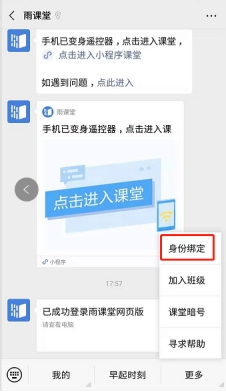
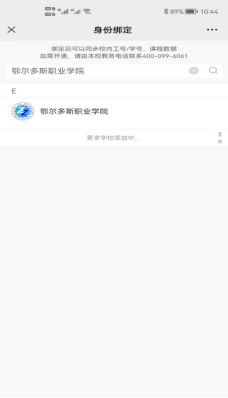
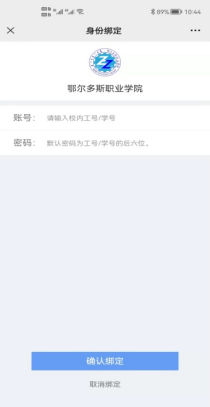
雨课堂为考试系统提供了本地的缓存机制,如学生在考试过程中因网络中断而掉线,不会丢失已作答的记录。但为保证考试的正常进行,不影响作答时间,请学生务必确保自己的网络环境处于良好的状态。
2.电脑网页端作答
在电脑网页端作答。学校开启了【在线监考】功能,学生只能在电脑网页端作答,请确保使用的电脑配置摄像头,推荐使用最新版本的Chrome浏览器(谷歌浏览器)。
3.作答入口
学生需登录雨课堂网页版(网址www.yuketang.cn),点击右上方的【登录网页版】进入,在【我听的课】列表中找到对应的考试类别科类,已发布的试卷将出现在【学习日志】中,标签为【考试】。
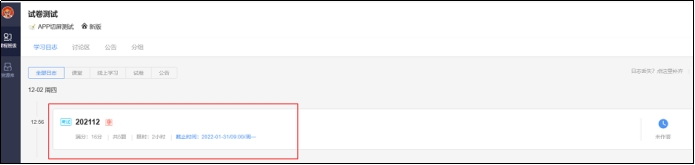
图5 电脑端网页版试卷入口
4.身份验证
该考试设置了【在线监考】,学生需在开考前点击进入,进行身份验证。考试前30分钟内均可进行身份验证,请同学提前进入,准备好身份证照片,做好考试准备。
身份验证需上传证件照、进行拍照认证。学生无需等待验证通过,上传身份证照片及摄像头拍照后(浏览器可能会弹出是否允许访问摄像头,点击允许),即可进入考试(验证完成后不可再进行修改)。
注:学生证照片的尺寸、格式和大小,建议尺寸240*240px,
格式JPG/PNG/JPEG/BMP, 小于5M
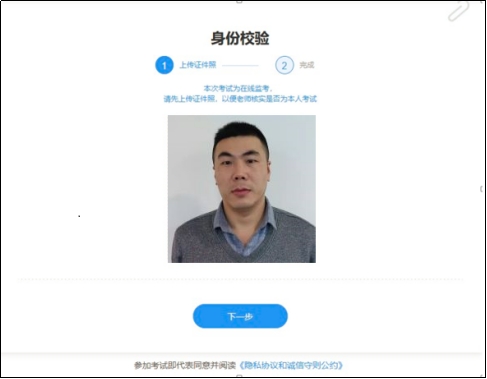
图6上传证件照

图7 摄像头拍照认证
5.在线考试
学生在考试页面可通过鼠标下滑来进行下一道题的作答,也可通过左侧的导航栏快速定位到每一道题。屏幕右上角显示剩余时间,右上角有【交卷】按钮,学生答题结束后,需点击【交卷】按钮才能顺利交卷。考试时长结束或截止时间到了后,试卷将被自动提交。
6.特别提醒
在线考试有摄像头抓拍、切屏提醒功能。考生在考试过程中不得随意切换界面。学生进行在线考试时,右上角始终有摄像头窗口,系统将进行抓拍(学生无感知)。
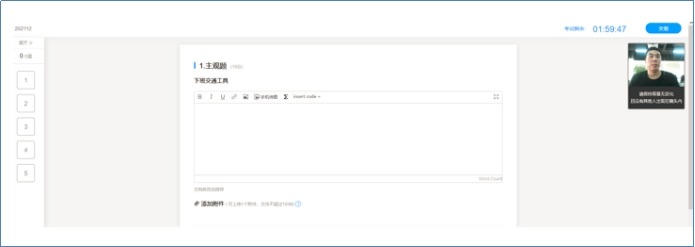
图8 学生答题页面
切屏提醒:如学生在作答时切出了考试页面,将收到系统的提醒。
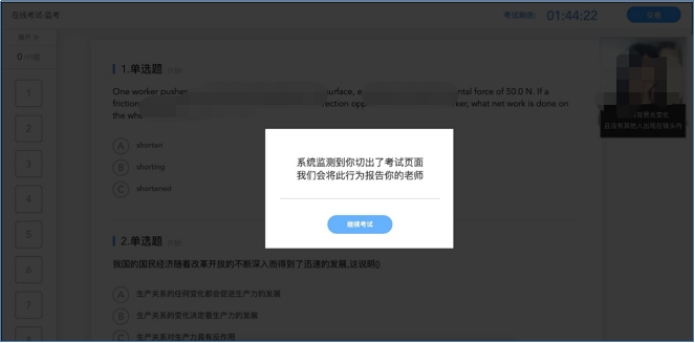
图9 切屏提示
摄像头抓拍和切屏提醒的结果都将由老师来判定,如存在特殊情况,请与老师做好沟通。老师有权根据摄像头抓拍和切屏提醒的结果对学生的考试做出作废处理。